複数のM2TSファイルを1つに結合する方法
「さまざまなプログラムを検索して、M2TSファイルをマージしてプレーヤーで再生しました。しかし、エンコードせずに、またはビットレートを失うことなく、M2TSファイルを単純にマージするものを見つけることができません。これを達成するための信頼できる方法はありますか?」
Sony HDカムコーダーでキャプチャされたM2TSビデオクリップがたくさんある場合は、PS4などのプレーヤーで再生するためにそれらを1つのビデオ全体に結合することをお勧めします。この記事から、品質を損なうことなく、複数のM2TSファイルを1つに結合できます。

パート1。M2TSファイルを無料でオンラインで参加する方法
複数のM2TSファイルをオンラインでマージしたいですか? FVC無料オンラインビデオ合併 ビデオファイルの組み合わせ用に設計されています。このビデオジョイナーは、コンピューターにソフトウェアをダウンロードすることなく、完全にWebベースのアプリケーションです。それはあなたが単一の素晴らしいビデオを作成するためにあなたがオンラインでいくつものビデオを並べて置くことを可能にします。
さまざまなオプションが特徴で、640 * 480、1280 * 720、1920 * 1080などのプリセットから解像度を選択し、最終的な傑作に必要な出力形式を選択できます。マージされたビデオのMP4、MOV、MKV、AVI、M4V、FLV、WMV、VOB、MPGなどへのエクスポートをサポートします。次に、それを使用して複数のM2TSファイルを組み合わせる方法を確認しましょう。
ステップ1.開く https://www.free-videoconverter.net/free-video-merger/ お使いのブラウザで。クリック マージする動画をアップロード ランチャーをインストールしてアクティブ化します。

ステップ2.ランチャーをインストールすると、マージするファイルをアップロードできるポップアップウィンドウが表示されます。結合するM2TSファイルを選択し、[ OK 先に進みます。
ステップ3.次に、結合したM2TSビデオの解像度と出力形式を選択します。その後、をクリックします 今すぐマージ ボタンをクリックし、ファイルをコンピュータにエクスポートするパスを選択します。

パート2。無料で最高のM2TSコンバーターでM2TSファイルを結合する方法
場合によっては、複数のM2TSファイルがあり、それらをムービー全体にマージしたいことがあります。必要なのは、プロのM2TSジョイナーだけです。 FVC Free M2TS Converterは、オールインワンのM2TSコンバーター、ジョイナー、エディターです。 M2TSファイルをMP4、MKV、AVI、MOV、MP3などに変換できます。複数のM2TSファイルを無料で組み合わせると便利です。
無料 M2TS コンバーター
123,443以上のダウンロード- 品質を損なうことなく、2つまたは複数のM2TSファイルを1つに結合します。
- M2TSファイルをMP4、AVI、MOV、MKV、WMV、MP3などに変換します。
- 圧縮、テーマの追加、開始と終了の調整などのM2TSファイルを編集します。
- 組み込みのプレーヤーを使用すると、マージする前にM2TSファイルをプレビューできます。
無料ダウンロードWindows7以降の場合安全なダウンロード
無料ダウンロードMacOS10.7以降の場合安全なダウンロード
2つ以上のM2TSファイルを一緒にマージする簡単な手順
ステップ1コンピュータにFVCFree M2TSConverterをインストールしたと仮定します。 [ファイルの追加]ボタンをクリックして、M2TSファイルをプログラムにインポートします。 M2TSファイルをメインインターフェイスにドラッグアンドドロップできます。
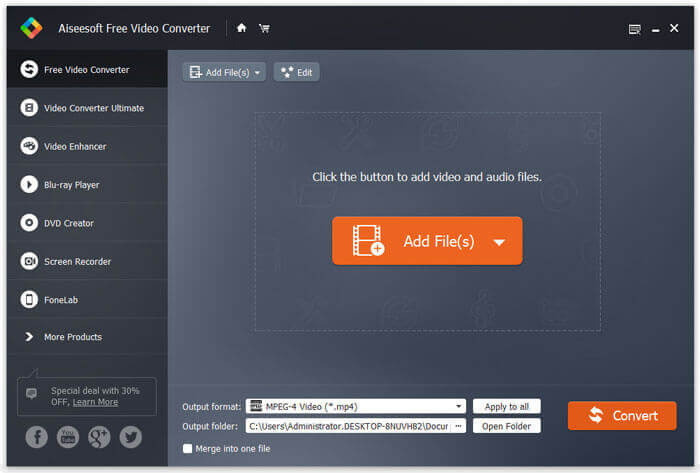
ステップ2M2TSファイルをマージするには、(インターフェイスの下部にある)[Merge into onefile]オプションがオンになっていることを確認する必要があります。 [出力形式]の横にあるドロップダウンボタンをクリックして、出力形式を選択します。
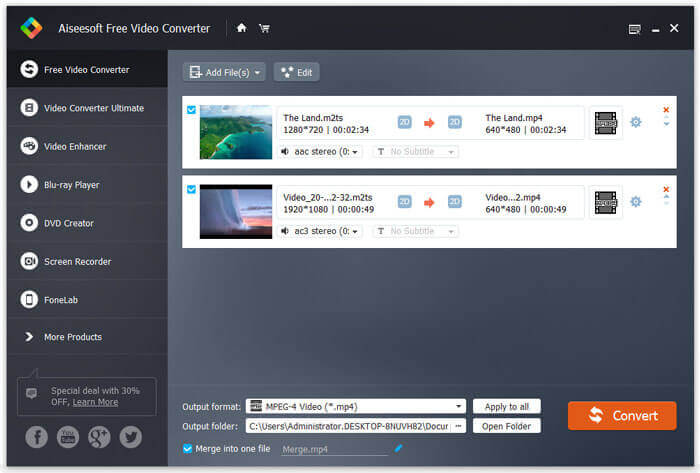
ステップ3ビデオクリップをカスタマイズする場合は、M2TSファイルの上にある[編集]ボタンをクリックできます。テーマを選択し、M2TSビデオクリップを編集およびプレビューできます。次に、[保存]ボタンをクリックして変更を保存します。
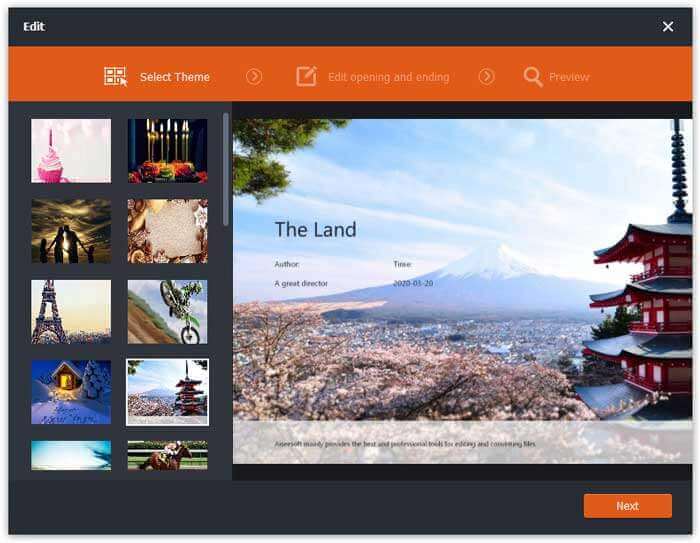
ステップ4歯車アイコンをクリックして、ビデオ/オーディオエンコーダ、フレームレート、解像度、ビットレートなどを設定することもできます。すべての設定が完了したら、[変換]ボタンをクリックして、選択したM2TSファイルの結合を開始します。
パート3。M2TSファイルを他の2つのM2TSジョイナーと組み合わせる方法
iDealshare VideoGo
iDealshare VideoGoは、HDおよびSDビデオとオーディオの変換、マージ、編集に理想的なソリューションです。 M2TS / MTSクリップをMP4、MOV、AVI、WMV、DV、MKV、FLV、ASFに高速かつ効率的に結合できます。機能のマージに加えて、回転、トリミング、ビデオフレームの調整、M2TSファイルへの効果の追加もできます。 M2TSファイルをiDealshareVideoGoとマージする簡単な手順を確認してください。
ステップ1コンピュータでiDealshareVideoGoを実行します。クリック ファイルの追加 M2TSファイルをプログラムにインポートします。
ステップ2クリック マージ インターフェイスの上部に、Merge1という名前のマージされたファイルが表示されます。をクリックします。 プロフィール ドロップダウンボタンを使用して、出力ファイル形式を選択します。
ステップ3Merge 1ファイルがチェックされていることを確認し、Convert Checked Item(s)をクリックして、M2TSファイルの1つへのマージを開始します。
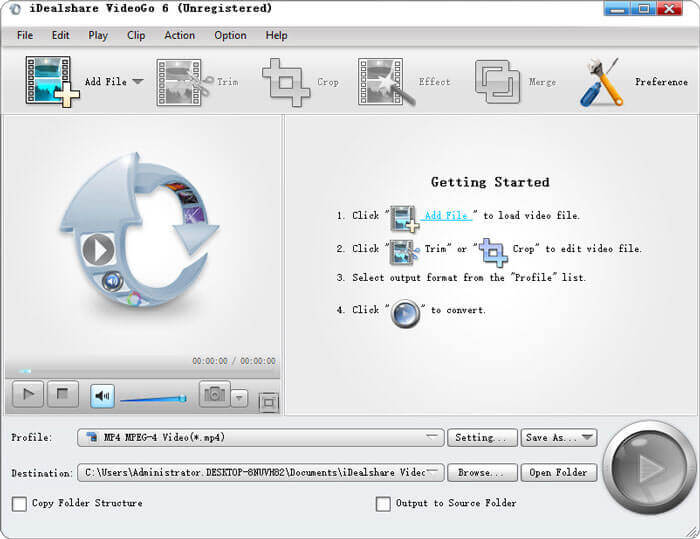
Pavtube MTS / M2TSコンバーター
Pavtube MTS / M2TS Converterは、PCで再生するためにM2TS / MTSファイルをAVI、WMV、MP4に変換するスマートAVCHDコンバーターです。このMTS / M2TSコンバーターは、複数のM2TS / MTSファイルを1つの完全なファイルに結合する強力なM2TSジョイナーとしても機能します。次の手順を確認して、M2TSファイルを1つに結合できます。
ステップ1コンピュータにMTS / M2TSConverterをダウンロードして実行します。クリック ビデオを追加 M2TSファイルをプログラムに追加します。
ステップ2 [Format]の下のドロップダウンボタンをクリックして、出力ビデオフォーマットを選択します。 [設定]ボタンの横にある[1つのファイルにマージ]オプションにチェックマークを付けます。
ステップ3マージする前にM2TSファイルを編集する場合は、インターフェイスの上部にあるペンアイコンをクリックできます。編集後、[変換]ボタンをクリックして、M2TSファイルの結合を開始します。
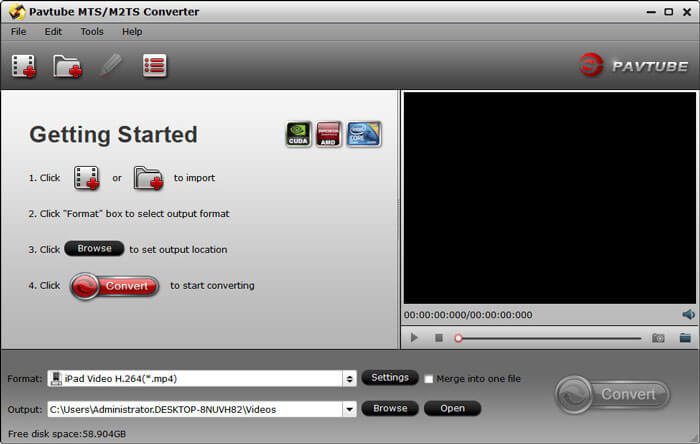
他の2つのM2TSジョイナーを使用すると、複数のM2TSファイルを1つに結合できます。ただし、2つのプログラムには制限があります。全機能を体験したい場合は、購入する必要があります。たまにM2TSファイルを結合したい場合は、FVC Free M2TS Converterを使用して、M2TSファイルを無料で結合および編集できます。
M2TSファイルを結合するためのFAQ
M2TSファイルとは何ですか?
M2TSは、MPEG-2 TransportStreamの略語です。これは、AVCHDおよびBlu-rayディスクの高解像度ビデオに一般的に使用されます。 M2TSフォーマットは、ソニー、キヤノン、パナソニック、JVCなどのHDビデオカメラで採用されています。
M2TSはMP4よりも優れていますか?
一般的に、MP4はM2TSよりも優れています。 MP4はM2TSよりも普遍的です。 M2TSとMP4は同じvideocを使用しているため、ビデオ品質は同じです。しかし、MP4はM2TSよりも小さいです。ビデオをBlu-rayディスクに録画する場合は、M2TSの方が適しています。
M2TSファイルをHandBakeとマージできますか?
いいえ。HandBrakeは、複数のビデオクリップを1つにマージすることをサポートしていません。 2つのM2TSファイルを結合する場合は、FVC Free M2TSConverterを使用できます。
結論
上記の3つのM2TSジョイナーを使用すると、次のことができます。 M2TSファイルをマージする 品質を損なうことなく簡単に。無料のツールをご希望の場合は、FVC Free M2TS Converterを使用して、M2TSファイルを結合、編集、MP4などの他の一般的な形式に手間をかけずに変換することをお勧めします。ご不明な点がございましたら、コメントをお寄せください。



 ビデオコンバーター究極
ビデオコンバーター究極 スクリーンレコーダー
スクリーンレコーダー



